git温故知新
作废 可以以计算机基础下的git文章进行拓展,这篇文章作废掉
学习网址
这可能是学习git操作最好的网址了 ——— learngit
tips
一个本地仓库可以对应多个远端仓库
git remote add origin xxx.git // 将本地仓库与远端建立联系 origin是仓库别名 可以自定义
git remote add origin1 xxx.git // 将本地仓库与另一个远端建立联系
如果都使用origin push将一起推送至两个仓库
如果增加-u指令 则使用 git push 默认推送到设置的仓库,不使用默认则是 git push origin master
git图示
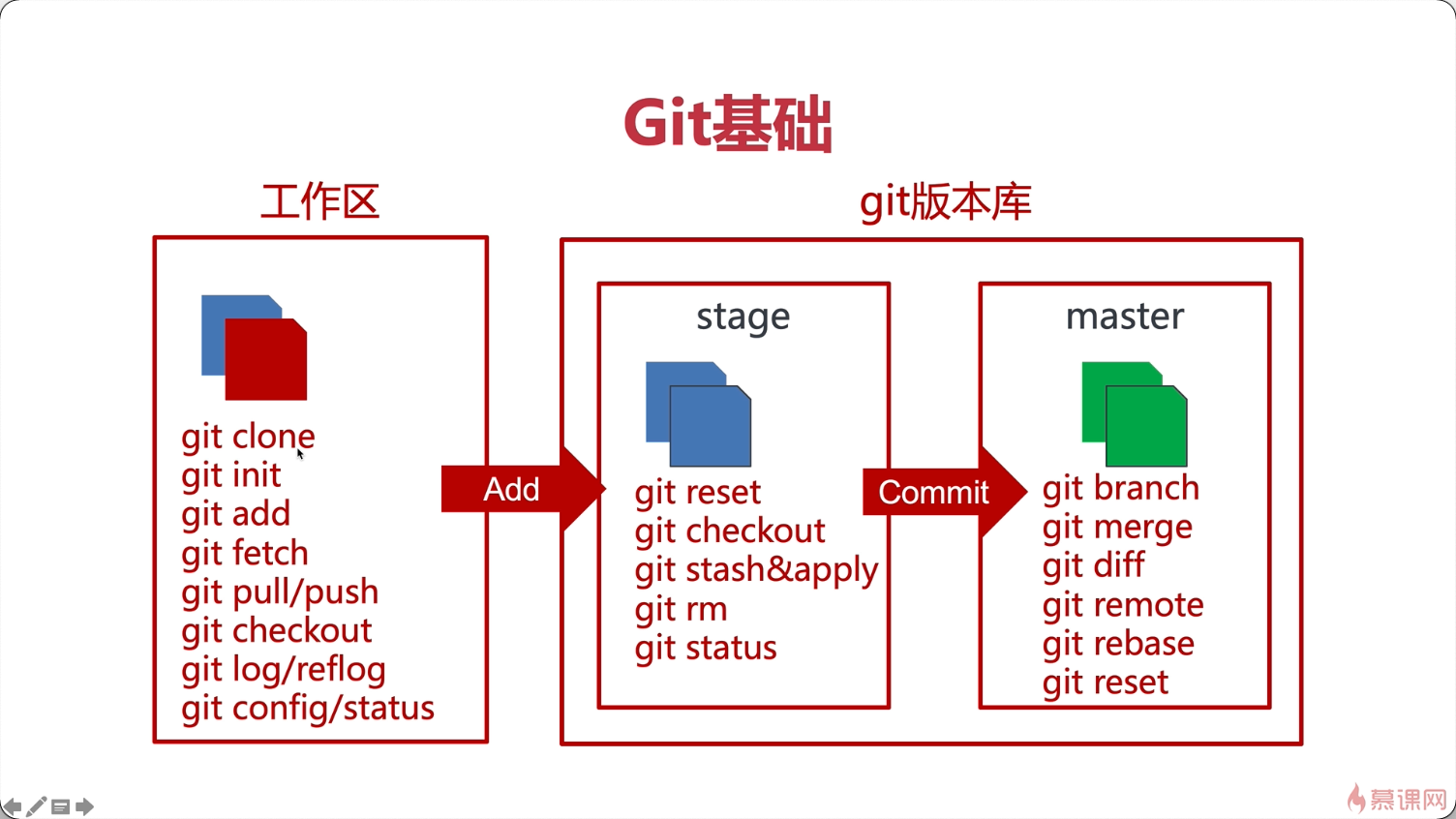
git命令简单介绍,后期会补全
git add
可将该文件添加到暂存区。
1 | git add [file1] [file2] ... |
添加指定目录到暂存区,包括子目录:
1 | git add [dir] |
添加当前目录下的所有文件到暂存区:
1 | git add . |
git add -u <==> git add –update
提交所有被删除和修改的文件到数据暂存区
git add .
提交所有修改的和新建的数据暂存区
git add -A <==>git add –all
提交所有被删除、被替换、被修改和新增的文件到数据暂存区
撤销git add
撤销上次add
1 | git checkout . 撤销add操作,不可恢复 |
单独撤销某个文件 对应vscode中的取消暂存文件
1 | git reset a.txt |
上面的这个命令是一个简写,实际上reset命令的完整写法如下:
1 | git reset --mixed HEAD a.txt |
其中,mixed是一个模式(mode)参数,如果reset省略这个选项的话默认是mixed模式;HEAD指定了一个历史提交的 hash 值;a.txt指定了一个或者多个文件。
该命令的自然语言描述是:不改变work dir中的任何数据,将stage区域中的a.txt文件还原成HEAD指向的commit history中的样子。就相当于把对a.txt的修改从stage区撤销,但依然保存在work dir中,变为unstage的状态。
描述的不咋滴
git commit
将暂存区内容添加到仓库中
1 | git commit -m '一些描述' |
再简单提一些常见场景, 比如说commit完之后,突然发现一些错别字需要修改,又不想为改几个错别字而新开一个commit到history区,那么就可以使用下面这个命令:
1 | git commit --amend |
这样就是把错别字的修改和之前的那个commit中的修改合并,作为一个commit提交到history区。
工作区命令
1 | + git clone 从远端仓库拉取代码 |
git push
git push 命令用于从将本地的分支版本上传到远程并合并。
命令格式如下:远程分支如果不存在,则会创建一个分支
1 | git push <远程主机名> <本地分支名>:<远程分支名> |
如果本地分支名与远程分支名相同,则可以省略冒号:
1 | git push <远程主机名> <本地分支名> |
如果当前分支与多个主机存在追踪关系,则可以使用 -u 参数指定一个默认主机,这样后面就可以不加任何参数使用git push
1 | git push -u origin master |
当遇到这种情况就是不管是否存在对应的远程分支,将本地的所有分支都推送到远程主机,这时需要 -all 选项
1 | git push --all origin |
实例演示
以下命令将本地的 master 分支推送到 origin 主机的 master 分支。
1 | git push origin master |
相等于:
1 | git push origin master:master |
如果本地版本与远程版本有差异,但又要强制推送可以使用 –force 参数:
1 | git push --force origin master |
删除主机的分支可以使用 –delete 参数,以下命令表示删除 origin 主机的 master 分支:
1 | git push origin --delete master |
略本地分支名,也可以删除指定的远程分支
Git fetch
简单的来说 git pull = git fetch + git merge
git fetch 命令:
1 | git fetch <远程主机名> //这个命令将某个远程主机的更新全部取回本地 |
如果只想取回特定分支的更新,可以指定分支名:
1 | git fetch <远程主机名> <分支名> //注意之间有空格 |
最常见的命令如取回origin 主机的master 分支:
1 | git fetch origin master |
取回更新后,会返回一个FETCH_HEAD ,指的是某个branch在服务器上的最新状态,我们可以在本地通过它查看刚取回的更新信息:
1 | git log -p FETCH_HEAD |
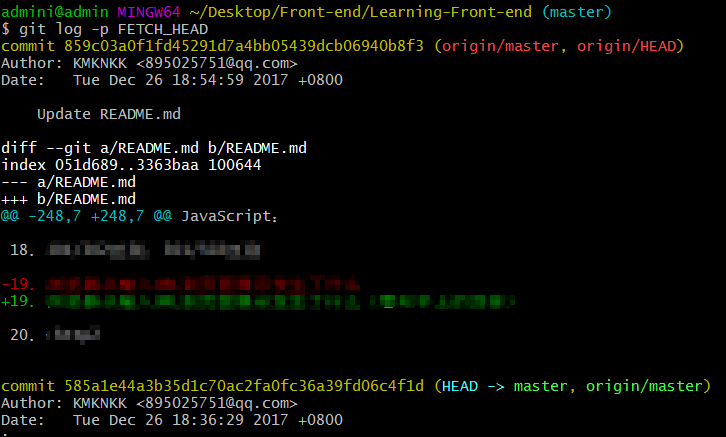
可以看到返回的信息包括更新的文件名,更新的作者和时间,以及更新的代码(19行红色[删除]和绿色[新增]部分)。我们可以通过这些信息来判断是否产生冲突,以确定是否将更新merge到当前分支。
代码合并示例
1 | ## 在本地新建一个temp分支,并将远程origin仓库的master分支代码下载到本地temp分支; |
stage暂存区命令
1 | git stash 贮藏 详细看下边 |
git stash
stash命令可用于临时保存和回复修改,可跨分支。
*注:在未
add之前才能执行stash!!!!*
git stash [save message]
保存,save为可选项,message为本次保存的注释git stash list
所有保存的记录列表git stash pop stash@{num}
恢复,num是可选项,通过git stash list可查看具体值。只能恢复一次git stash apply stash@{num}
恢复,num是可选项,通过git stash list可查看具体值。可回复多次git stash drop stash@{num}
删除某个保存,num是可选项,通过git stash list可查看具体值git stash clear
删除所有保存
master命令
1 | git reset --hard commitID 回退版本 相当于删除中间的版本 |
Git diff命令的四种用法
git diff 比较「暂存区」与「工作区」之间的差异。
git diff commitID 比较「给定提交 ID」与「工作区」的差异。
git diff --cached commitID 比较「暂存区」与「给定提交 ID」的差异
git diff commit1 commit2 比较指定的两次提交 「commit1」与 「commit2」的差异
选项 --stat 显示有多少行发生变化,简洁的展示差异
git reset
git reset 通过把分支记录回退几个提交记录来实现撤销改动
git reset HEAD~1 回退到上次提交(撤销commit),但是文件修改后的内容还是存在于工作区的
远程仓库做出的修改并没有回退哦,要记住
此时通过git log和 git reflog对比就能看出两条命令的明显区别了
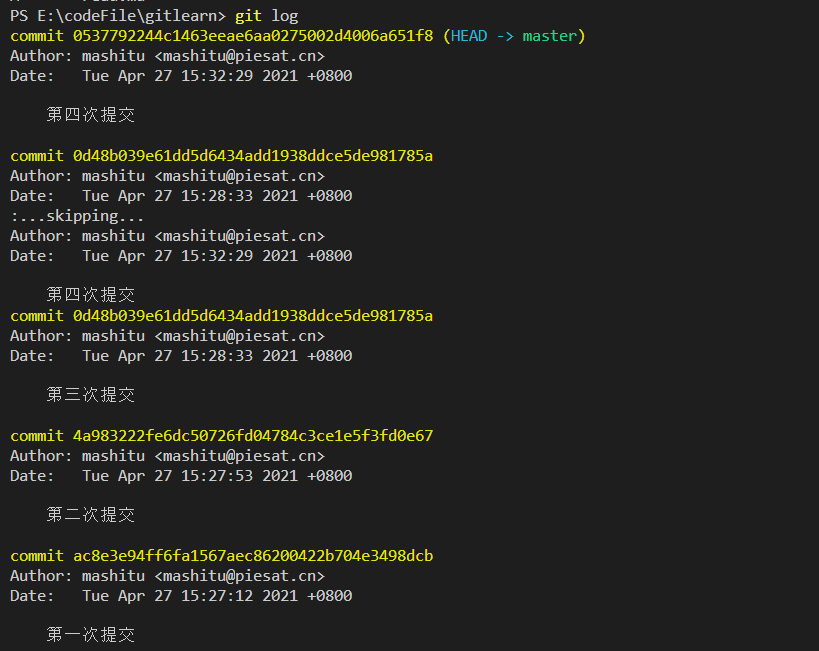
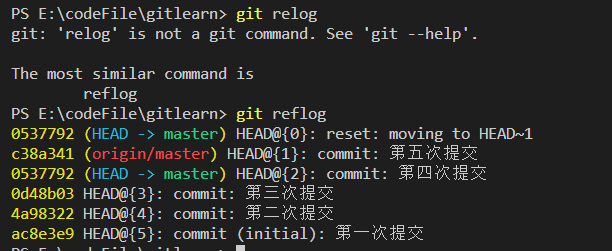
Git Revert
虽然在你的本地分支中使用 git reset 很方便,但是这种“改写历史”的方法对大家一起使用的远程分支是无效的!revert 之后就可以把你的更改推送到远程仓库与别人分享啦。
git revert HEAD相当于相当于把上次提交的内容还原覆盖到工作区中,提交记录会增加一个,而不是减少,详细见下一节的示意
reset 和 revert对比
初始状态,切记HEAD~1和HEAD 不能混用,有意想不到的结果
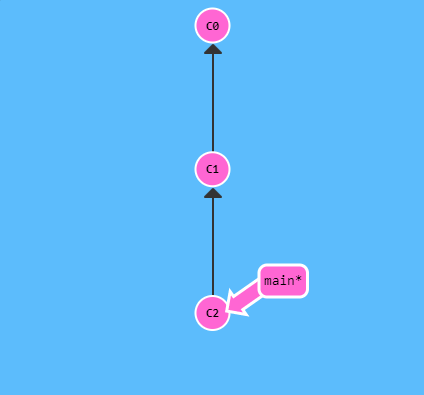
git reset HEAD~1
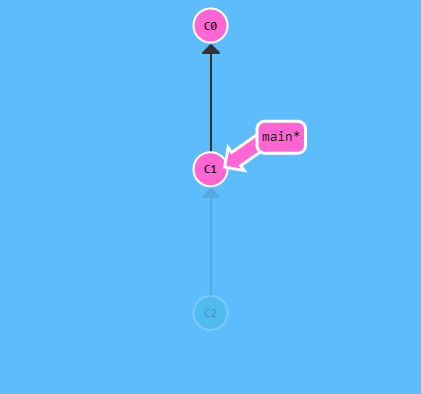
git revert HEAD
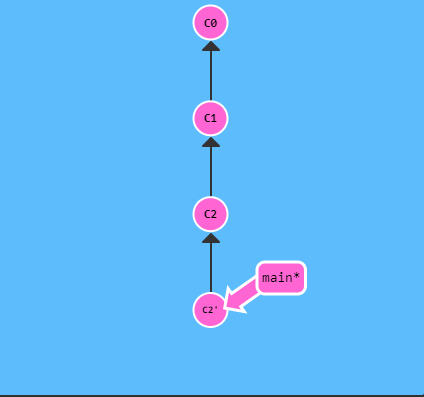
分支命令
git branch
一般用于分支的操作,比如创建分支,查看分支等等,
git branch 不带参数:列出本地已经存在的分支,并且在当前分支的前面用”*”标记
git branch -r 查看远程版本库分支列表
git branch -a 查看所有分支列表,包括本地和远程
git branch dev 创建名为dev的分支,创建分支时需要是最新的环境,创建分支但依然停留在当前分支
git branch -d dev 删除dev分支,如果在分支中有一些未merge的提交,那么会删除分支失败
git branch -D dev:强制删除dev分支
git branch -vv 可以查看本地分支对应的远程分支
git branch -m oldName newName 给分支重命名
git branch -f main HEAD~3 强制修改分支位置 向上移动3个位置
git branch -f main commitID 强制修改分支位置到指定commit
Git checkout
git checkout master 将分支切换到master
git checkout -b master 如果分支存在则只切换分支,若不存在则创建并切换到master分支
在这里只介绍分支相关的命令
Git 合并分支的两种方式
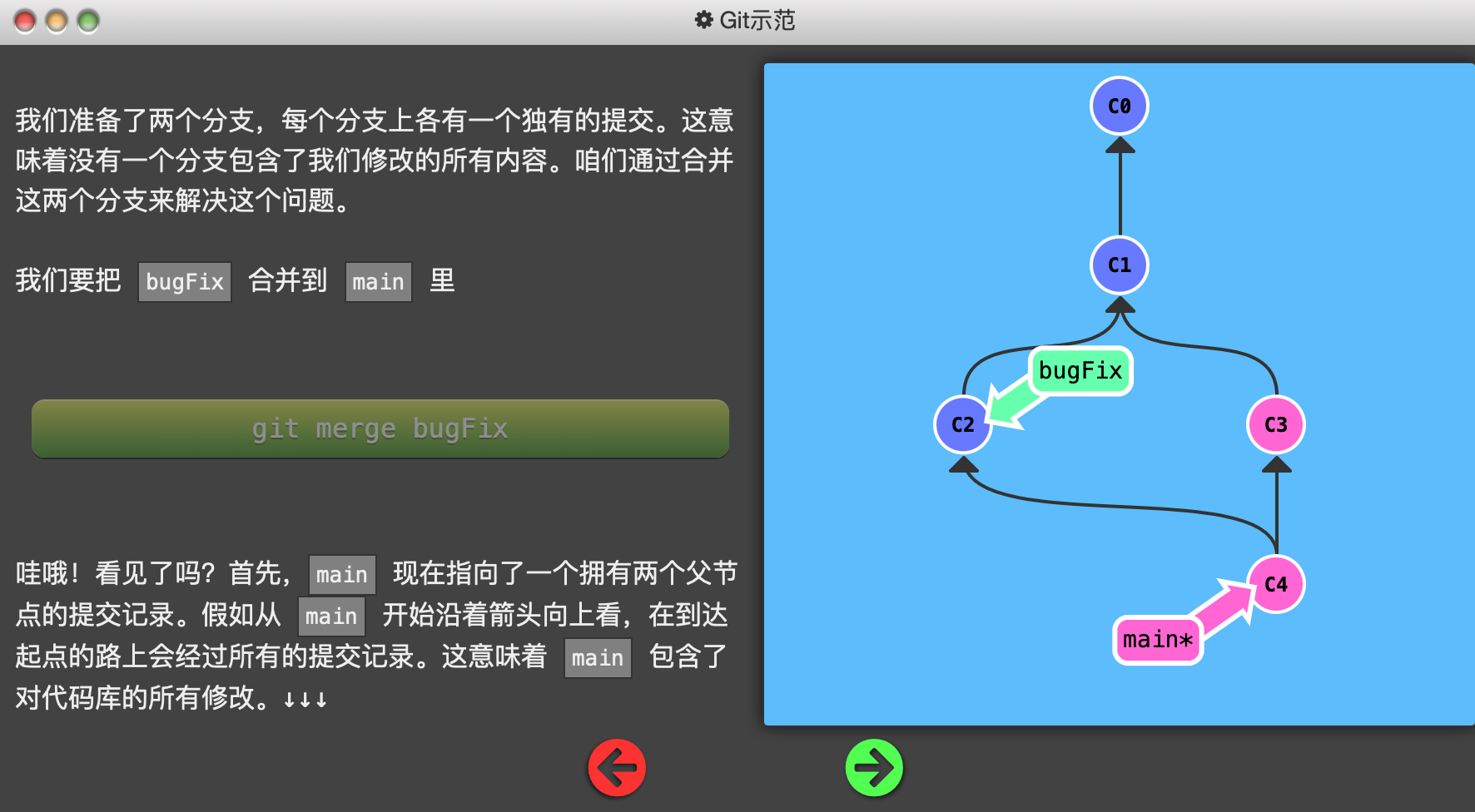
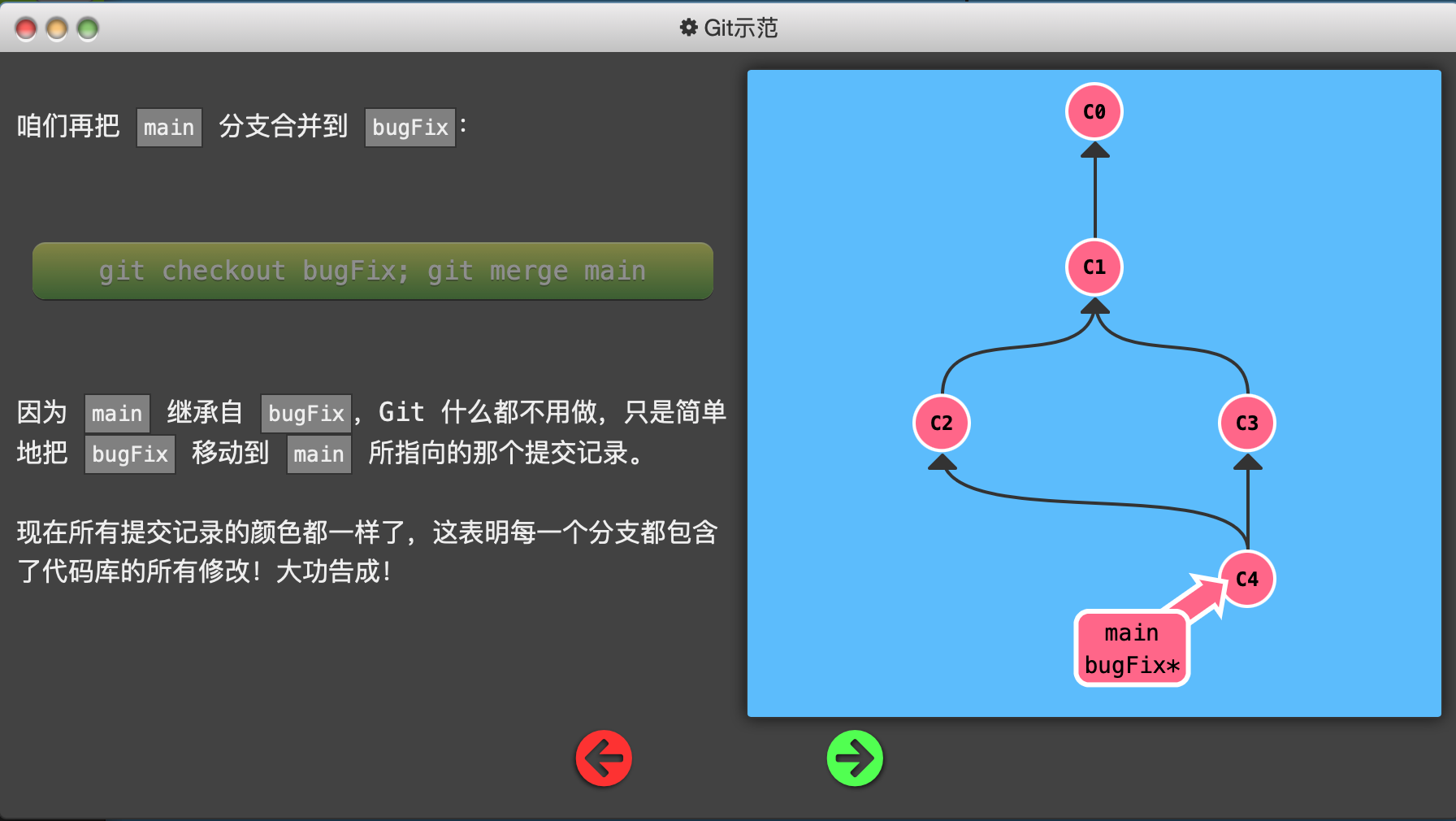
我们在切换分支,和新建分支的时候,有没有想过,这些操作操作背后的工作原理是怎样的呢?最大的功臣就是.git目录下的HEAD引用,下面有对HEAD的详细解释
Git rebase
第二种合并分支的方法是 git rebase。Rebase 实际上就是取出一系列的提交记录,“复制”它们,然后在另外一个地方逐个的放下去。
Rebase 的优势就是可以创造更线性的提交历史,这听上去有些难以理解。如果只允许使用 Rebase 的话,代码库的提交历史将会变得异常清晰。
这个用图示比较清晰
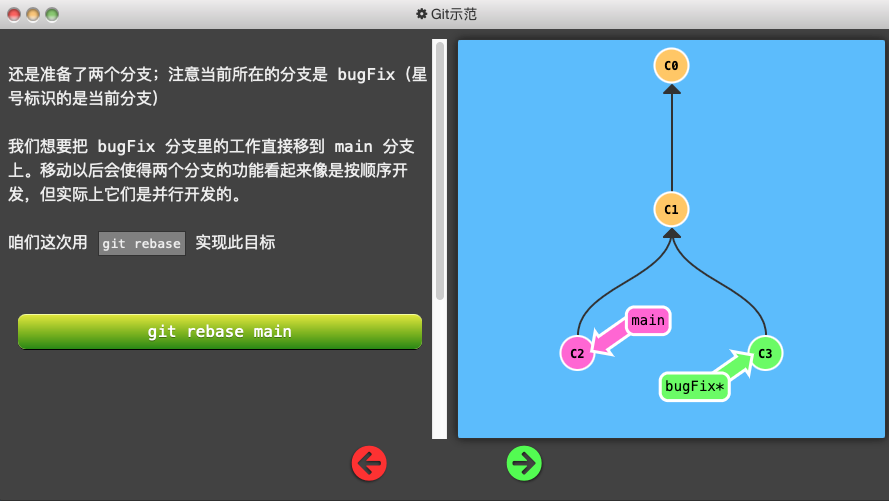
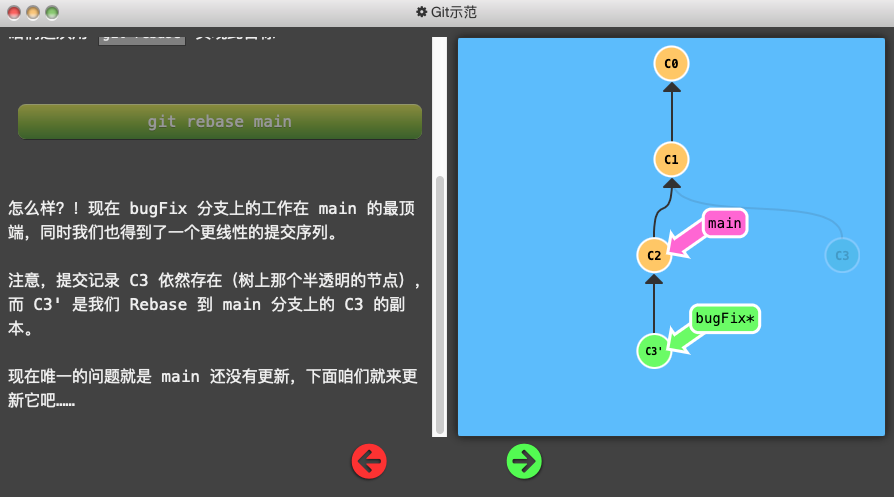
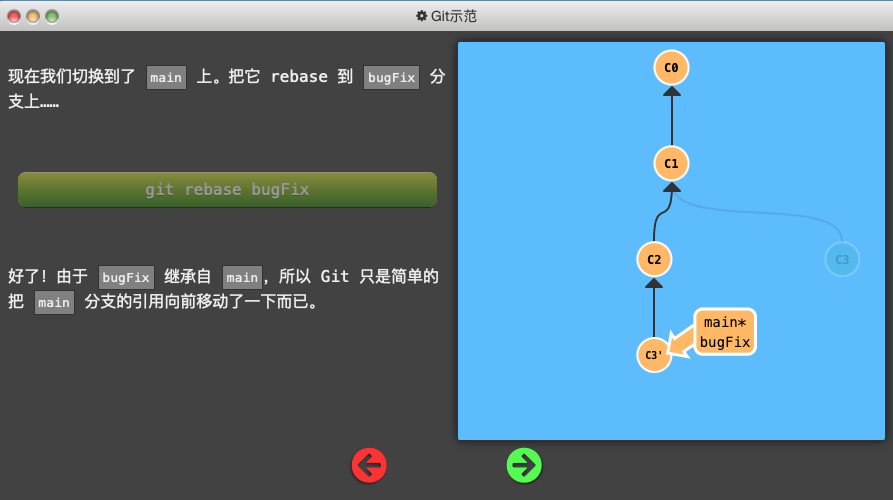
Git flow
两种常见的模型
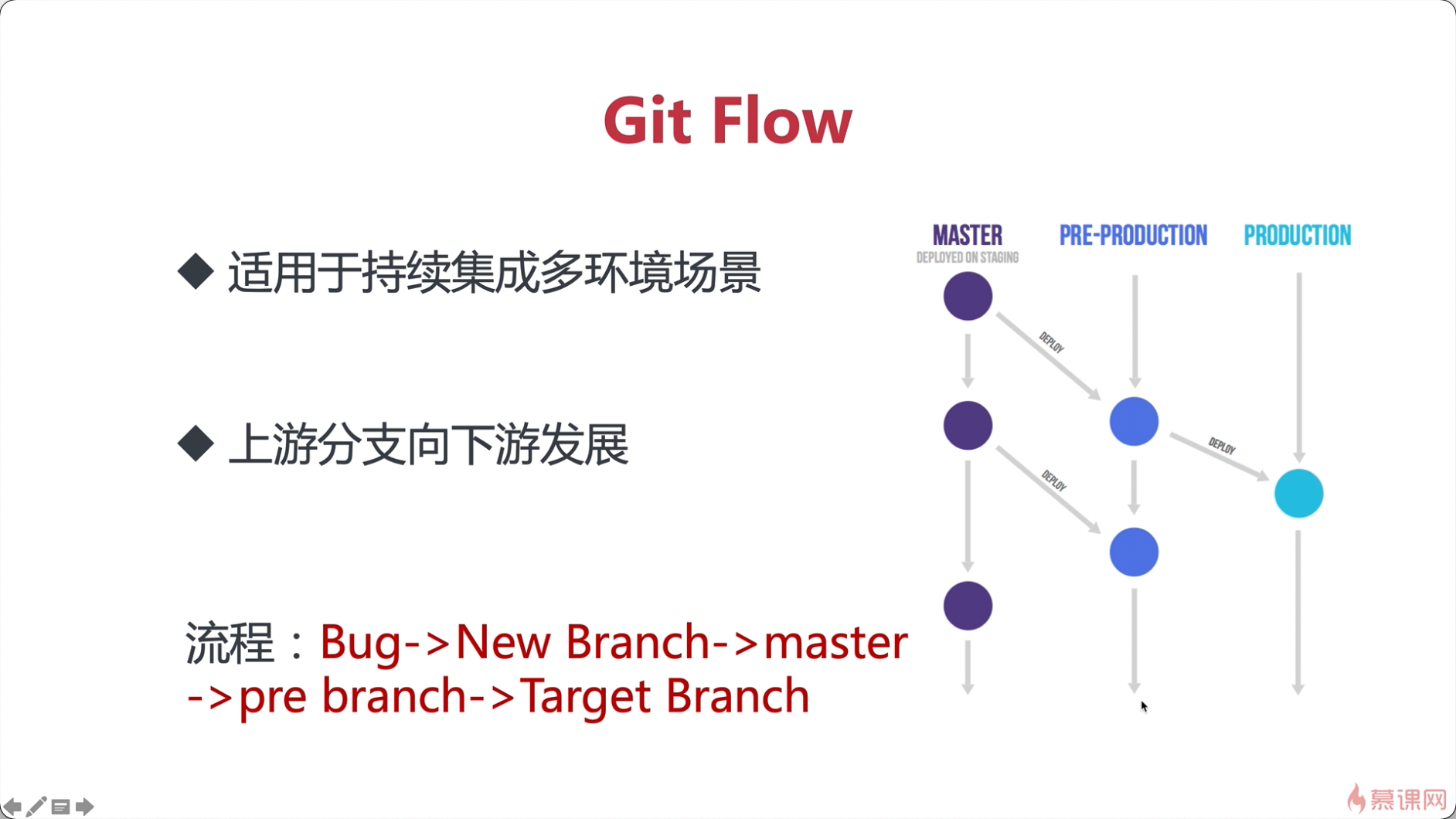
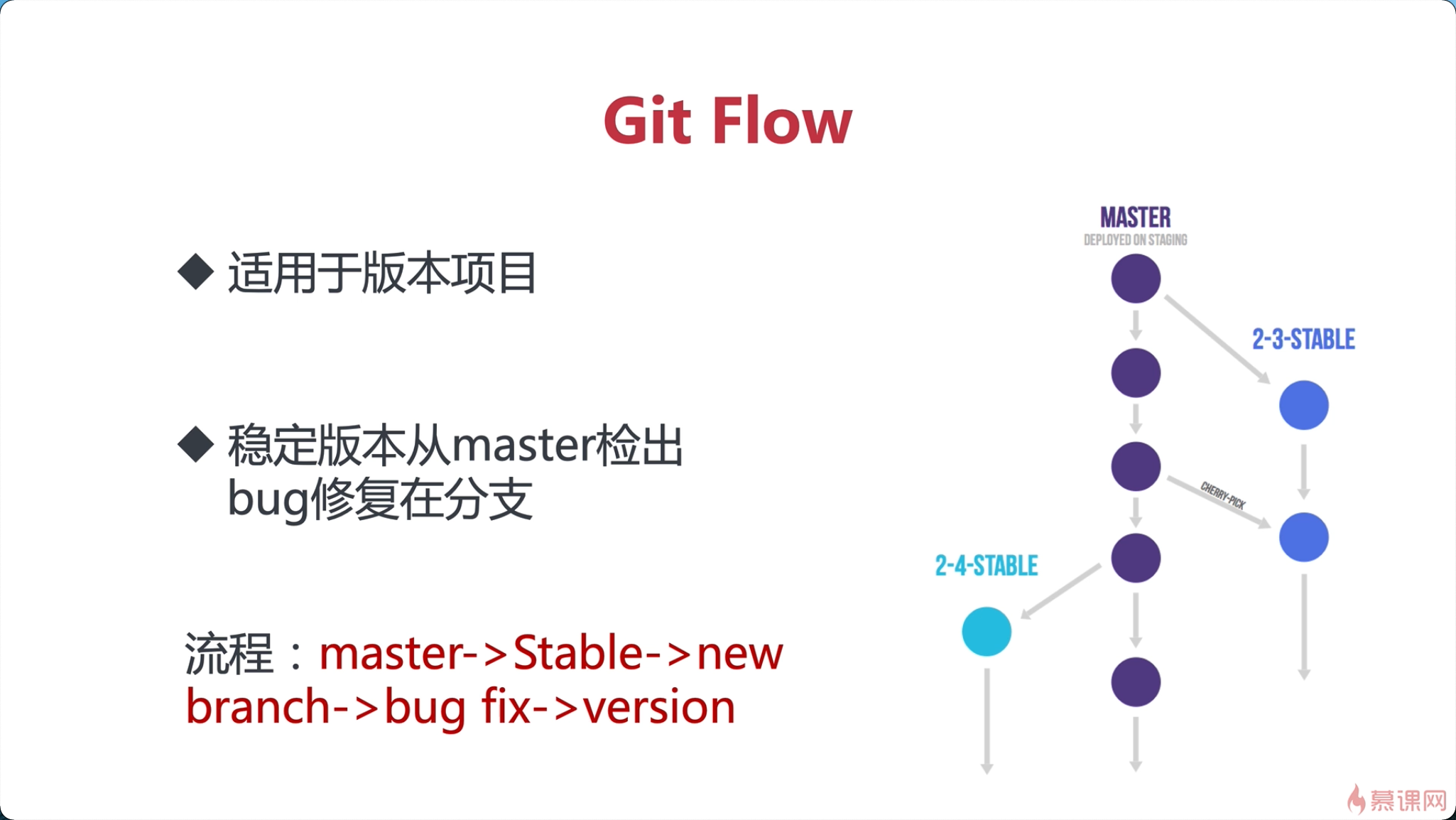
git HEAD
可以把HEAD理解成一个指针,HEAD指针通常会指向一个分支,如下图所示
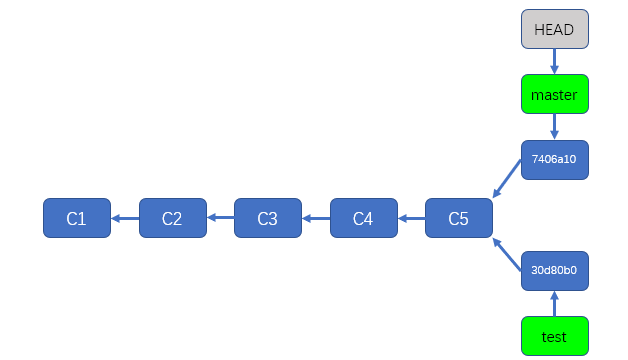
HEAD–>master–>commitID,通常情况下,HEAD会一直跟随着当前分支,并指向分支,而分支则指向当前最新的commit
还有一种 detached HEAD的状态,使用git checkout C3即可以把HEAD指针指向C3
还有一种相对引用的方式,
git checkout main^*3 或者git checkout main^^^或者git checkout main~3或者使用git checkout HEAD^^^,这几种方法都是向父节点方向移动
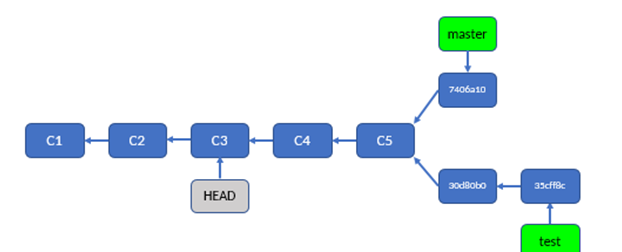
如果此时进行commit,git的返回信息会提示我们,You are in ‘detached HEAD’ state.(你现在处于’分离头’状态)。然后会从C3节点出现一个新的节点,HEAD会指向新的节点,可以简单的理解为匿名分支(图和上边不一样,仅做示意)
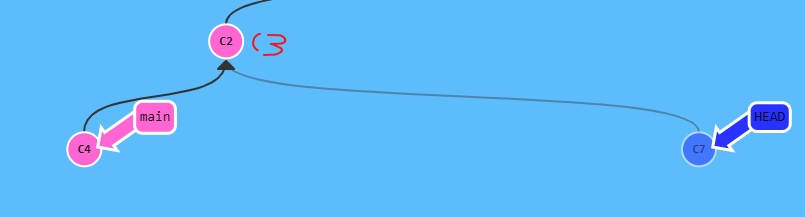
我们现在有两个选择,如下:
丢弃这个匿名分支
- 直接检出到任何一个别的分支,就相当于放弃了这些提交
保留这个匿名分支
- 创建一个名为newtest的分支来保存这些提交
git branch newtest c7这种方式HEAD并未指向newtest,而是指向了C7,仍是指针分离状态git checkout -b newtestHEAD指向了newtest,newtest指向了C7
- 创建一个名为newtest的分支来保存这些提交
与现存分支,参考分支命令章节
git checkout
git checkout命令用于切换分支或恢复工作树文件,也可以指定HEAD指针的位置
除了分支命令中介绍的使用方法,还可以进行HEAD操作,详细见上一小节
